고가용성(페일오버) 정보
고가용성 또는 페일오버 설정에서는 두 디바이스가 조인하므로 기본 디바이스에 장애가 발생하면 보조 디바이스가 대신 작동할 수 있습니다. 그러면 디바이스 장애 시 네트워크를 계속 운영하는 데 도움이 됩니다.
고가용성을 컨피그레이션하려면 2개의 동일한 threat defense 디바이스가 전용 페일오버 링크와 선택 사항인 상태 링크를 통해 서로 연결되어 있어야 합니다. 두 유닛은 페일오버 링크를 통해 지속적으로 통신하면서 각 유닛의 작동 상태를 확인하고 구축된 컨피그레이션 변경 사항을 동기화합니다. 시스템은 상태 링크를 사용해 연결 상태 정보를 스탠바이 디바이스에 전달하므로, 페일오버가 발생할 경우 사용자 연결이 유지됩니다.
두 유닛은 액티브/패시브 쌍을 이루는데, 여기서 하나는 액티브 유닛이며 트래픽을 전달합니다. 스탠바이 유닛은 능동적으로 트래픽을 전달하지 않지만, 액티브 유닛에서 컨피그레이션 및 기타 상태 정보를 동기화합니다.
액티브 유닛의 상태(하드웨어, 인터페이스, 소프트웨어 및 환경 상태)를 모니터링하여 특정 페일오버 조건이 충족되는지 확인합니다. 페일오버 조건이 충족되면 액티브 유닛은 스탠바이 유닛으로 페일오버를 시작하며, 이때 스탠바이 유닛이 액티브 유닛이 됩니다.
액티브/스탠바이 페일오버 정보
액티브/스탠바이 페일오버에서는 스탠바이 위협 방지 디바이스를 사용해 장애가 발생한 유닛의 기능을 인수할 수 있습니다. 액티브 유닛에 장애가 발생하는 경우 스탠바이 유닛이 액티브 유닛이 됩니다.
기본/보조 역할 및 액티브/스탠바이 상태
페일오버 쌍의 두 유닛의 주된 차이점은 어느 유닛이 액티브 유닛이고 어느 유닛이 스탠바이 유닛인지와 관련 있습니다. 즉, 어떤 IP 주소를 사용하고 어떤 유닛이 트래픽을 능동적으로 전달하는지에 달려 있습니다.
그러나 유닛 간의 몇몇 차이점은 어느 유닛이 기본(컨피그레이션에 지정된 사항에 따라) 유닛이고 어느 유닛이 보조 유닛인지에 따라서도 결정됩니다.
-
두 유닛이 동시에 시작되고 둘 다 정상적인 상태로 작동될 경우 기본 유닛은 항상 액티브 유닛이 됩니다.
-
기본 유닛의 MAC 주소는 액티브 IP 주소와 항상 연계됩니다. 보조 유닛이 액티브 유닛이 되고 페일오버 링크를 통해 기본 유닛의 MAC 주소를 획득할 수 없는 경우에는 이러한 규칙에 예외가 발생합니다. 이 경우 보조 유닛의 MAC 주소가 사용됩니다.
시작 시 액티브 유닛 결정
액티브 유닛은 다음에 따라 결정됩니다.
-
유닛이 부팅되고 이미 액티브로 실행 중인 피어가 감지된 경우, 해당 유닛은 스탠바이 유닛이 됩니다.
-
유닛이 부팅되고 피어가 감지되지 않은 경우 해당 유닛은 액티브 유닛이 됩니다.
-
두 유닛이 동시에 부팅될 경우 기본 유닛이 액티브 유닛이 되고 보조 유닛은 스탠바이 유닛이 됩니다.
페일오버 이벤트
액티브/스탠바이 페일오버 시 페일오버는 유닛을 기준으로 실행됩니다.
다음 표에서는 각 페일오버 이벤트에 대한 페일오버 작업을 보여줍니다. 이 표에는 각 페일오버 이벤트에 적용되는 페일오버 정책(페일오버 실행 또는 페일오버 없음), 액티브 유닛에서 시행한 조치, 스탠바이 유닛에서 시행한 조치, 페일오버 조건 및 각 조치에 대한 특별 참고 사항이 나와 있습니다.
|
오류 이벤트 |
정책 |
액티브 유닛 조치 |
스탠바이 유닛 조치 |
참고 |
|---|---|---|---|---|
|
액티브 유닛 오류(전력 또는 하드웨어) |
페일오버 |
해당 없음 |
액티브 상태가 됨 액티브가 실패한 것으로 표시됨 |
모니터링된 인터페이스 또는 페일오버 링크에 대한 hello 메시지가 수신되지 않음 |
|
이전 액티브 유닛 복구 |
페일오버 없음 |
스탠바이 상태가 됨 |
작업 없음 |
없음 |
|
스탠바이 유닛 오류(전력 또는 하드웨어) |
페일오버 없음 |
스탠바이가 실패한 것으로 표시됨 |
해당 없음 |
스탠바이 유닛이 실패한 것으로 표시될 경우, 액티브 유닛에서는 페일오버를 시도하지 않으며 인터페이스 오류 임계값을 넘은 경우에도 마찬가지입니다. |
|
작동 중 페일오버 링크에 오류 발생 |
페일오버 없음 |
페일오버 링크가 실패한 것으로 표시됨 |
페일오버 링크가 실패한 것으로 표시됨 |
페일오버가 중단된 동안에는 유닛에서 스탠바이 유닛으로 페일오버를 시작하지 못하므로 최대한 빨리 페일오버 링크를 복구해야 합니다. |
|
시작 시 페일오버 링크에 오류 발생 |
페일오버 없음 |
액티브 상태가 됨 페일오버 링크가 실패한 것으로 표시됨 |
액티브 상태가 됨 페일오버 링크가 실패한 것으로 표시됨 |
시작 시 페일오버 링크가 중단되면 두 유닛 모두 액티브 상태가 됩니다. |
|
상태 링크 오류 발생 |
페일오버 없음 |
작업 없음 |
작업 없음 |
페일오버가 실행될 경우 상태 정보가 최신이 아닌 것으로 변경되며 세션이 종료됩니다. |
|
임계값을 넘은 액티브 유닛에서 인터페이스 오류 발생 |
페일오버 |
액티브가 실패한 것으로 표시됨 |
액티브 상태가 됨 |
없음 |
|
임계값을 넘은 스탠바이 유닛에서 인터페이스 오류 발생 |
페일오버 없음 |
작업 없음 |
스탠바이가 실패한 것으로 표시됨 |
스탠바이 유닛이 실패한 것으로 표시될 경우, 액티브 유닛에서는 페일오버를 시도하지 않으며 인터페이스 오류 임계값을 넘은 경우에도 마찬가지입니다. |
페일오버 및 스테이트풀 페일오버 링크
페일오버 링크는 두 유닛 사이의 전용 연결입니다. 스테이트풀 페일오버 링크 역시 전용 연결이지만, 페일오버 링크 하나를 페일오버/상태가 결합된 링크로 사용할 수도 있고 별도의 전용 상태 링크를 생성할 수도 있습니다. 페일오버 링크만 사용하는 경우에는 스테이트풀 정보가 해당 링크를 통해 전송되며 스테이트풀 페일오버 기능도 유지됩니다.
기본적으로 페일오버 및 스테이트풀 페일오버 링크의 통신은 암호화되지 않은 일반 텍스트로 이루어집니다. IPsec 암호화 키를 구성하면 통신을 암호화하여 보안을 강화할 수 있습니다.
다음 주제에서는 이러한 인터페이스에 대해 더 자세히 설명하며, 최고의 결과를 얻기 위해 디바이스를 유선 연결하는 방법에 대한 권장 사항을 제공합니다.
페일오버 링크
페일오버 쌍의 두 유닛은 페일오버 링크를 통해 지속적으로 통신하여 각 유닛의 작동 상태를 확인하고 컨피그레이션 변경 사항을 동기화합니다.
다음 정보는 페일오버 링크를 통해 전달됩니다.
-
유닛 상태(액티브 또는 스탠바이).
-
Hello 메시지(keep-alive).
-
네트워크 링크 상태.
-
MAC 주소 교환.
-
컨피그레이션 복제 및 동기화.
-
시스템 데이터베이스 업데이트. 여기에는 VDB 및 규칙은 포함되지만 지리위치 및 보안 인텔리전스 데이터베이스는 포함되지 않습니다. 각 시스템은 지리위치 및 보안 인텔리전스 업데이트를 개별적으로 다운로드합니다. 업데이트 일정을 생성하는 경우에는 동기화 상태를 유지해야 합니다. 하지만 액티브 디바이스에서 수동 지리위치 또는 보안 인텔리전스 업데이트를 수행하는 경우에는 스탠바이 디바이스에서도 업데이트를 수행해야 합니다.
 참고 |
이벤트, 보고 및 감사 로그 데이터는 동기화되지 않습니다. 이벤트 뷰어 및 대시보드에는 지정된 유닛과 관련된 데이터만 표시됩니다. 또한 구축 기록, 작업 기록 및 기타 감사 로그 이벤트는 동기화되지 않습니다. |
스테이트풀 페일오버 링크
시스템은 상태 링크를 사용해 연결 상태 정보를 스탠바이 디바이스에 전달합니다. 페일오버 수행 시에 스탠바이 유닛은 이 정보를 사용하여 기존 연결을 유지할 수 있습니다.
인터페이스를 유지하는 가장 좋은 방법은 페일오버 및 스테이트풀 페일오버 링크 모두에 단일 링크를 사용하는 것입니다. 그러나 컨피그레이션 규모가 크고 네트워크의 트래픽이 많은 경우에는 상태 링크와 페일오버 링크에 대해 전용 인터페이스를 사용하는 것을 고려해야 합니다.
장애 조치 및 상태 링크의 인터페이스
사용되지 않지만 활성화되어 있는 데이터 인터페이스(물리적 또는 EtherChannel)를 장애 조치 링크로 사용할 수 있습니다. 그러나 현재 이름이 구성된 인터페이스는 지정할 수 없습니다. 장애 조치 링크 인터페이스는 일반적인 네트워킹 인터페이스로 구성되지 않으며, 장애 조치 통신용으로만 존재합니다. 이 인터페이스는 장애 조치 링크용으로만 사용할 수 있습니다(또한 상태 링크용으로도 사용 가능). 장애 조치에는 관리 인터페이스, 하위 인터페이스, VLAN 인터페이스 또는 스위치 포트를 사용할 수 없습니다.
threat defense 디바이스에서는 사용자 데이터와 장애 조치 링크 간에 인터페이스 공유를 지원하지 않습니다.
장애 조치 및 상태 링크 크기 조정에 대한 다음 지침을 참조하십시오.
-
Firepower 4100/9300 - 페일오버 및 상태 링크를 통합하려면 10GB 데이터 인터페이스를 사용하는 것이 좋습니다.
-
기타 모델 — 1GB 인터페이스는 통합된 장애 조치 및 상태 링크에 충분한 크기입니다.
EtherChannel 인터페이스를 장애 조치 또는 상태 링크로 사용하는 경우, 고가용성을 설정하기 전에 동일한 ID 및 멤버 인터페이스를 사용하는 동일한 EtherChannel이 두 디바이스에 있는지 확인해야 합니다. EtherChannel이 일치하지 않는 경우에는 HA를 비활성화하고 이전의 보조 유닛에서 구성을 수정해야 합니다. 패킷의 오류를 방지하기 위해 EtherChannel에서는 하나의 인터페이스만 사용됩니다. 해당 인터페이스에 오류가 발생할 경우 EtherChannel의 다음 인터페이스가 사용됩니다. 장애 조치 링크로 사용 중인 경우 EtherChannel 컨피그레이션을 변경할 수 없습니다.
페일오버 및 스테이트풀 페일오버 인터페이스 연결
사용되지 않는 모든 데이터 물리적 인터페이스를 페일오버 링크 및 전용 상태 링크(선택 사항)로 사용할 수 있습니다. 그러나 현재 특정 이름으로 구성되어 있거나 하위 인터페이스가 있는 인터페이스는 선택할 수 없습니다. 페일오버 및 스테이트풀 페일오버 링크 인터페이스는 일반 네트워킹 인터페이스로 구성되지 않습니다. 이러한 인터페이스는 페일오버 통신에만 사용되며 통과 트래픽 또는 관리 액세스에는 사용할 수 없습니다.
컨피그레이션이 디바이스 간에 동기화되므로 링크의 양쪽 끝에 같은 포트 번호를 선택해야 합니다. 예를 들어 페일오버 링크를 위해 두 디바이스에서 모두 GigabitEthernet1/3을 선택합니다.
다음의 두 가지 방식 중 하나로 페일오버 링크와 전용 상태 링크(사용하는 경우)를 연결합니다.
-
같은 네트워크 세그먼트(브로드캐스트 도메인 또는 VLAN)에 다른 디바이스가 없는 상태에서 스위치를 threat defense 디바이스의 페일오버 인터페이스로 사용합니다. 전용 상태 링크의 요구 사항도 같지만, 이 링크는 페일오버 링크와 다른 네트워크 세그먼트에 있어야 합니다.

참고
스위치를 사용하는 장점은 유닛 인터페이스 중 하나가 중단되는 경우 장애가 발생한 인터페이스를 쉽게 트러블슈팅할 수 있다는 것입니다. 다이렉트 케이블 연결을 사용하는 경우 인터페이스 하나에서 장애가 발생하면 두 피어에서 모두 링크가 중단되므로 결함이 있는 디바이스를 확인하기가 어렵습니다.
-
외부 스위치를 사용할 필요 없이 이더넷 케이블을 사용하여 유닛을 직접 연결합니다. threat defense에서는 구리 이더넷 포트의 Auto-MDI/MDIX를 지원하므로 crossover 케이블 또는 straight-through 케이블을 사용할 수 있습니다. 다이렉트 케이블을 사용할 경우 인터페이스에서는 케이블을 자동으로 감지하고 송/수신 쌍 중 하나를 MDIX로 교체합니다.
장거리 페일오버를 사용할 경우 최적의 성능을 보장하려면 페일오버 링크의 레이턴시는 10밀리초 미만이어야 하고 250밀리초를 초과해서는 안 됩니다. 레이턴시가 10밀리초를 초과하는 경우 페일오버 메시지의 재전송으로 인해 성능이 다소 저하됩니다.
페일오버 및 데이터 링크 중단 방지
페일오버 링크 및 데이터 인터페이스가 다른 경로를 통해 이동하도록 설정하여 모든 인터페이스에 동시 다발적으로 오류가 발생하는 가능성을 줄이는 것이 좋습니다. 페일오버 링크가 중단될 경우 threat defense 디바이스는 데이터 인터페이스를 사용하여 페일오버가 필요한지 여부를 확인할 수 있습니다. 그런 다음 페일오버 링크 상태가 복원될 때까지는 페일오버 작업이 보류됩니다.
복원력이 뛰어난 페일오버 네트워크를 설계하려면 다음 연결 시나리오를 참조하십시오.
시나리오 1 — 권장하지 않음
단일 스위치 또는 스위치 집합을 사용하여 두 threat defense 디바이스 간의 페일오버 및 데이터 인터페이스를 모두 연결한 상태에서 스위치 또는 스위치 간 링크가 중단될 경우 두 threat defense 디바이스 모두 액티브 상태가 됩니다. 따라서 아래의 그림에 있는 다음 2가지 연결 방법은 권장하지 않습니다.


시나리오 2 - 권장함
페일오버 링크에서는 데이터 인터페이스와 같은 스위치를 사용하지 않는 것이 좋습니다. 대신 다음 그림에 나와 있는 것처럼 다른 스위치를 사용하거나 다이렉트 케이블을 사용하여 페일오버 링크에 연결합니다.
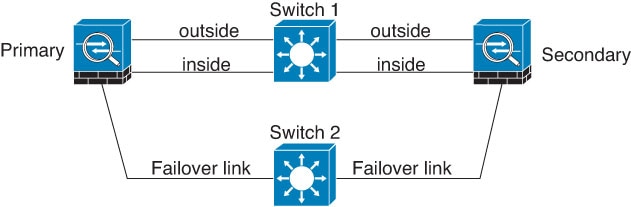
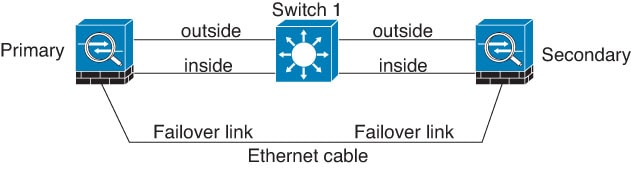
시나리오 3 — 권장
threat defense 데이터 인터페이스가 여러 개의 스위치 집합에 연결되어 있는 경우, 페일오버 링크는 이러한 스위치 중 하나에 연결될 수 있으며 다음 그림에 나온 것처럼 주로 네트워크의 보안(내부) 측에 있는 스위치일 가능성이 높습니다.
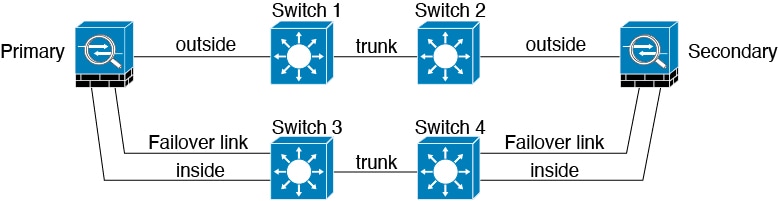
스테이트풀 페일오버가 사용자 연결에 주는 영향
액티브 유닛은 스탠바이 유닛과 연결 상태 정보를 공유합니다. 즉, 스탠바이 유닛은 사용자에게 영향을 주지 않고 특정 유형의 연결을 유지할 수 있습니다.
그러나 스테이트풀 페일오버를 지원하지 않는 연결 유형도 있습니다. 이러한 연결의 경우, 페일오버가 있으면 사용자가 연결을 다시 설정해야 합니다. 이러한 과정은 대개 연결에 사용되는 프로토콜의 동작을 기반으로 하여 자동으로 진행되는 경우가 많습니다.
다음 주제에서는 스테이트풀 페일오버에 지원되는 기능과 지원되지 않는 기능을 설명합니다.
지원 기능
스테이트풀 페일오버에서는 다음 상태 정보가 스탠바이 위협 방지 디바이스로 전달됩니다.
-
NAT 변환 테이블.
-
TCP 및 UDP 연결과 상태(HTTP 연결 상태 포함). 다른 유형의 IP 프로토콜과 ICMP는 새 패킷이 도착하면 새 액티브 유닛에서 설정되므로 액티브 유닛에서 구문 분석되지 않습니다.
-
Snort 연결 상태, 검사 결과 및 핀홀 정보(엄격한 TCP 적용 포함).
-
ARP 테이블
-
레이어 2 브리지 테이블(브리지 그룹용)
-
ISAKMP 및 IPsec SA 테이블
-
GTP PDP 연결 데이터베이스
-
SIP 시그널링 세션 및 핀홀.
-
정적 및 동적 라우팅 테이블 - 스테이트풀 페일오버는 OSPF 및 EIGRP 같은 동적 라우팅 프로토콜에 참여하므로, 액티브 유닛에서 동적 라우팅 프로토콜을 통해 확인한 경로는 스탠바이 유닛의 RIB(Routing Information Base) 테이블에 유지됩니다. 페일오버 이벤트 발생 시 액티브 보조 유닛에서는 초기 규칙에 따라 기본 유닛을 미러링하므로 트래픽 중단을 최소화면서도 패킷이 정상적으로 이동됩니다. 페일오버가 끝난 직후에는 새 액티브 유닛에서 재통합 타이머가 시작됩니다. 그러면 RIB 테이블의 시간대 숫자가 늘어납니다. 재통합을 수행하는 동안 OSPF 및 EIGRP 경로는 새 시간대 숫자로 업데이트됩니다. 타이머가 만료되면 오래된 경로 항목(시간대 숫자에 의해 결정됨)이 테이블에서 제거됩니다. 그런 다음 RIB에 새 액티브 유닛에 대한 최신 라우팅 프로토콜 전달 정보가 포함됩니다.

참고
경로는 액티브 유닛의 링크 작동 또는 링크 중단 이벤트가 있을 경우에만 동기화됩니다. 스탠바이 유닛에서 링크가 작동하거나 중단될 경우, 액티브 유닛에서 전송된 동적 경로가 손실될 수 있습니다. 이는 일반적이고 정상적인 동작입니다.
-
DHCP 서버 - DHCP 주소 임대는 복제되지 않습니다. 그러나 인터페이스에 구성된 DHCP 서버는 ping을 전송하여 특정 주소가 사용 중이지 않음을 확인한 후에 DHCP 클라이언트에 해당 주소를 부여하므로 서비스에는 영향이 없습니다. 상태 정보는 DHCP 릴레이 또는 DDNS와 관련이 없습니다.
-
액세스 제어 정책 결정 - 트래픽 일치(URL, URL 카테고리, 지리위치 등), 침입 탐지, 악성코드 및 파일 유형과 관련된 결정은 페일오버 중에 그대로 유지됩니다. 그러나 페일오버 시점에서 평가 중인 연결의 경우 다음 경고가 적용됩니다.
-
AVC - 앱-ID 판정은 복제되지만 탐지 상태는 복제되지 않습니다. 페일오버가 수행되기 전에 앱-ID 판정이 완료 및 동기화되면 적절한 동기화가 수행됩니다.
-
침입 탐지 상태 - 페일오버 시 중간 플로우 픽업이 발생하면 새 검사는 완료되지만 이전 상태는 손실됩니다.
-
파일 악성코드 차단 - 페일오버 전에 파일 상태를 확인할 수 있어야 합니다.
-
파일 유형 탐지 및 차단 - 페일오버 전에 파일 유형이 식별되어야 합니다. 원래 액티브 디바이스가 파일을 식별하는 중에 페일오버가 수행되면 파일 유형이 동기화되지 않습니다. 따라서 파일 정책에서 해당 파일 유형을 차단하더라도 새 액티브 디바이스는 파일을 다운로드합니다.
-
-
ID 정책의 패시브 사용자 ID 결정(종속 포털을 통한 활성 인증을 통해 수집된 결정은 제외).
-
보안 인텔리전스 결정.
-
RA VPN - 원격 액세스 VPN 최종 사용자는 페일오버 후 VPN 세션을 다시 인증하거나 다시 연결하지 않아도 됩니다. 그러나 VPN 연결을 통해 작동하는 애플리케이션의 경우 페일오버 프로세스 도중 패킷이 손실될 수 있으며 패킷이 손실되면 복구되지 않습니다.
-
모든 연결 중에서 설정된 연결만 스탠바이 ASA에 복제됩니다.
지원되지 않는 기능
스테이트풀 페일오버에서는 다음 상태 정보가 스탠바이 위협 방지 디바이스로 전달되지 않습니다.
-
GRE 또는 IP-in-IP와 같은 일반 텍스트 터널의 . 터널 내의 세션은 복제되지 않으며, 새 액티브 노드는 기존 검사 판정을 재사용하여 정확한 정책 규칙 일치 여부를 확인할 수 없습니다.
-
암호 해독된 TLS/SSL 연결 - 암호 해독 상태가 동기화되지 않고 만약 액티브 유닛에 장애가 발생하면 암호 해독된 연결이 재설정됩니다. 새 활성 유닛에 새 연결을 설정해야 합니다. 암호 해독되지 않은 연결(TLS/SSL 암호 해독 안 함 규칙 작업과 일치하는 연결)은 영향을 받지 않으며, 올바르게 복제됩니다.
-
멀티캐스트 라우팅.
스탠바이 유닛에서 허용되는 컨피그레이션 변경 사항 및 작업
고가용성 모드에서 작동 중일 때는 액티브 유닛에서만 컨피그레이션을 변경합니다. 컨피그레이션을 구축하면 새 변경 사항이 스탠바이 유닛에도 전송됩니다.
하지만 스탠바이 유닛에만 있는 속성도 있습니다. 스탠바이 유닛에서 변경할 수 있는 항목은 다음과 같습니다.
-
관리 IP 주소 및 게이트웨이.
-
(CLI에서만 가능) 관리자 사용자 계정 및 기타 로컬 사용자 계정의 비밀번호. CLI에서만 이것을 변경할 수 있고, device manager에서는 할 수 없습니다. 모든 로컬 사용자는 두 유닛 모두의 비밀번호를 개별적으로 변경해야 합니다.
또한 스탠바이 디바이스에서는 다음과 같은 작업이 가능합니다.
-
고가용성 작업(예: HA 일시 중단, 다시 시작, 재설정, 해제, 액티브 및 스탠바이 유닛 간 모드 전환).
-
대시보드 및 이벤트 데이터는 디바이스별로 고유하며 동기화되지 않습니다. 여기에는 이벤트 뷰어의 맞춤형 보기가 포함됩니다.
-
감사 로그 정보는 디바이스별로 고유합니다.
-
스마트 라이선싱 등록. 그러나 선택적 라이선스는 액티브 유닛에서 활성화하거나 비활성화해야 하며, 해당 작업은 스탠바이 유닛과 동기화됩니다. 그러면 스탠바이 유닛이 적절한 라이선스를 요청하거나 해제합니다.
-
백업(복원은 아님). 백업을 복원하려면 유닛에서 HA를 해제해야 합니다. 백업이 HA 컨피그레이션을 포함하는 경우 유닛이 HA 그룹에 다시 조인합니다.
-
소프트웨어 업그레이드 설치.
-
트러블슈팅 로그 생성.
-
지리위치 또는 보안 인텔리전스 데이터베이스 수동 업데이트. 이러한 데이터베이스는 유닛 간에 동기화되지 않습니다. 업데이트 일정을 생성하는 경우 유닛은 일관성을 독립적으로 유지할 수 있습니다.
-
페이지에서 활성 device manager 사용자 세션을 볼 수 있으며 세션을 삭제할 수 있습니다.





 피드백
피드백